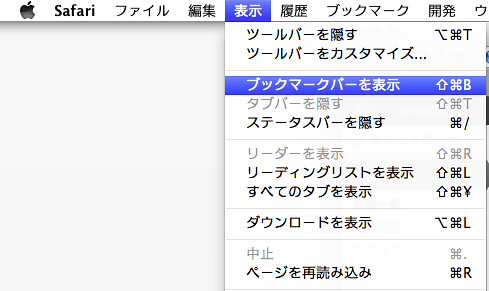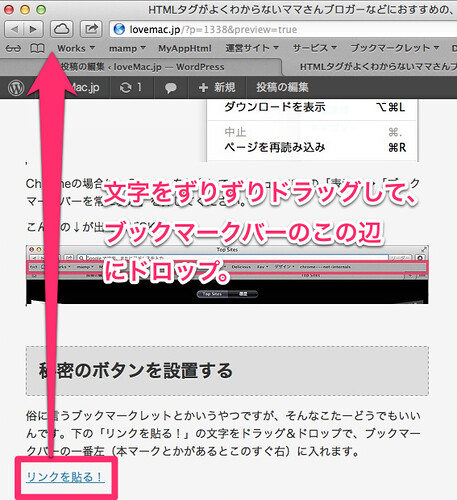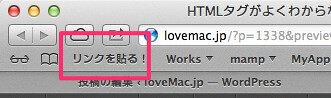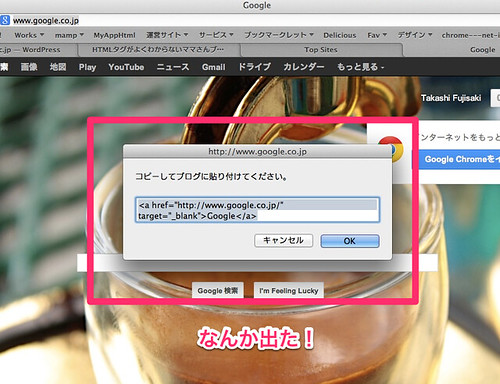こんばんは。こんにちは。もしくはおはようございます。
近頃、周りにママさんブロガーが増えてきました!お子さんの写真など観るのが楽しいです。ウチの姉もそんなママさんブロガーの一人ですはい。
そこで、よく聞く話では、「自分のブログの文章の中から他のページを表示させるためのやり方がよく分からない!」というのがありますので、簡単にできる方法をお教えします。はい。ちなみに、MacのSafari、Chromeのみの説明とさせていただきます。ご了承ください。(iPhoneのSafariについては、少しだけ後述します。)
ブックマークバーを表示させる
まず、ブックマークバーなるものを表示させときます。
Safariを起動して、画面の一番上にあるメニューバーの「表示」→「ブックマークバーを表示」を押す。
Chromeの場合は、Chromeを起動して、メニューバーの「表示」→「ブックマークバーを常に表示」を押してください。
こんなの↓が出てればOK。
秘密のボタンを設置する
俗に言うブックマークレットとかいうやつですが、そんなこたーどうでもいいんです。下の「リンクを貼る!」の文字をドラッグ&ドロップで、ブックマークバーの一番左(本マークとかがあるとこのすぐ右)に入れます。
Chromeも同じです。
↓これですこれをドラッグするのです
こうなったらOK。秘密のボタン設置完了です。
リンクの貼り方
リンクを貼りたい、リンク先のページを表示させます。
今は、例でGoogleのページで試してみます。
http://www.google.co.jpを開いて、そしたら先ほど設置した秘密のボタンを押す。
すると、画面の真ん中になんか出ます。
この窓の中に表示されてるのが、リンク用のタグなので、これをコピーします。
コピーはcommand + C です。
次に、ブログの編集してるページを開き、貼り付けたい場所にカーソルを合わせて貼り付けます。
貼り付けはcommand + V です。
すると、こんな感じに↓
ページのタイトルが表示されて、それをクリックするとリンク先へ飛べます。簡単にできました!
疑問にお答えします
てゆーか自分のブログ編集しながら他のページ開けないんですけど
メニューバーの「ファイル」→「新規タブ」または command + Tを押すと、新しい「タブ」なるものが開き、タブをクリックすることでページを切り替えて、ひとつのウィンドウで複数のページを見ることができます。
ブログ編集画面でcommand + T を押して、ブログ編集画面を残したまま新しくできた方のページで別のホームページを開けます。
ブログに表示されるリンク文字を、ホームページのタイトルじゃなくて、別の文字に変えたい
タグを貼り付けしてから、タイトルが書いてある部分の文字を変えればOKです。
この例だと、Googleの文字を別の文字に変えます。
<a href="http://www.google.co.jp/" target="_blank">Google</a>
↓
<a href="http://www.google.co.jp/" target="_blank">18歳未満はこちら</a>
iPhoneでもできますか
できます。ただ、秘密ボタンの登録は少しややこしく、この記事でもiPhoneの登録用のものは作ってません←
MacのSafari、もしくはWindows Internet ExplorerかSafariで登録してブックマークをiCloudでiPhoneと同期するのが一番簡単だと思います←
申し訳ないですがその辺の手順は割愛させていただきます。
iCloudで同期した場合、Safariのブックマークの中の「ブックマークバー」の中に秘密ボタンがいますので、それをクリックすると同様にHTMLタグをゲットできます。
なんというか、ママさんブロガーはきっとスマートフォンからの投稿がほとんどなんだろうなーとここに来て思ってます。しくしく。
もうちょっとだけ素早くタグをゲットする方法
ボタンを登録する際に、一番左にドロップしてもらいましたが、理由はこれです。
command + 数字キーで、ブックマークバー上にあるブックマークを素早く参照できます。
左から順に command + 1, command + 2, 〜といったあんばい。
一番左にあるブックマークならcommand + 1なので、ページを開いてcommand + 1で、HTMLタグが表示されます。
そして間髪入れずにcommand + C でコピー!
ブログ編集画面に戻って command + V です。
以上です。少しでも素敵なママブロガーライフのお役に立てたら幸いです。それでは。